建立空間
本文將說明建立空間的步驟。
空間建立完成後,您可以從入口網站的「空間」開啟已建立的空間。
關於入口網站
您可以從頭開始建立空間,或使用空間範本建立空間。
無論使用哪一種方法都可以在建立空間後自由變更設定。
可建立空間的使用者
- 在kintone系統管理中允許「建立空間」的使用者
- cybozu.com共通管理員
從頭開始建立空間
-
在kintone的入口網站中,點擊「空間」區域中+形狀的[建立空間]圖示,再點擊[建立空間]。
![截圖:表示在入口網站畫面中點擊[建立空間]的操作流程](/k/img-zh-tw/add_space_img01.png)
-
在「建立空間」對話方塊中,點擊[新建空間]。
-
在[基本設定]分頁中,指定空間的設定項目。
設定項目的詳情,請參閱以下頁面。 空間的設定項目 -
在[參加成員]分頁中,新增空間成員。
搜尋使用者,或從搜尋使用者右側的[從組織和群組中選擇]圖示選擇新增成員。- 勾選[管理員],可以賦予空間管理員的權限。必須指定至少1名成員擔任管理員。
- 勾選[包含下級組織],可以同時將所屬於該組織的下級組織新增為空間成員。
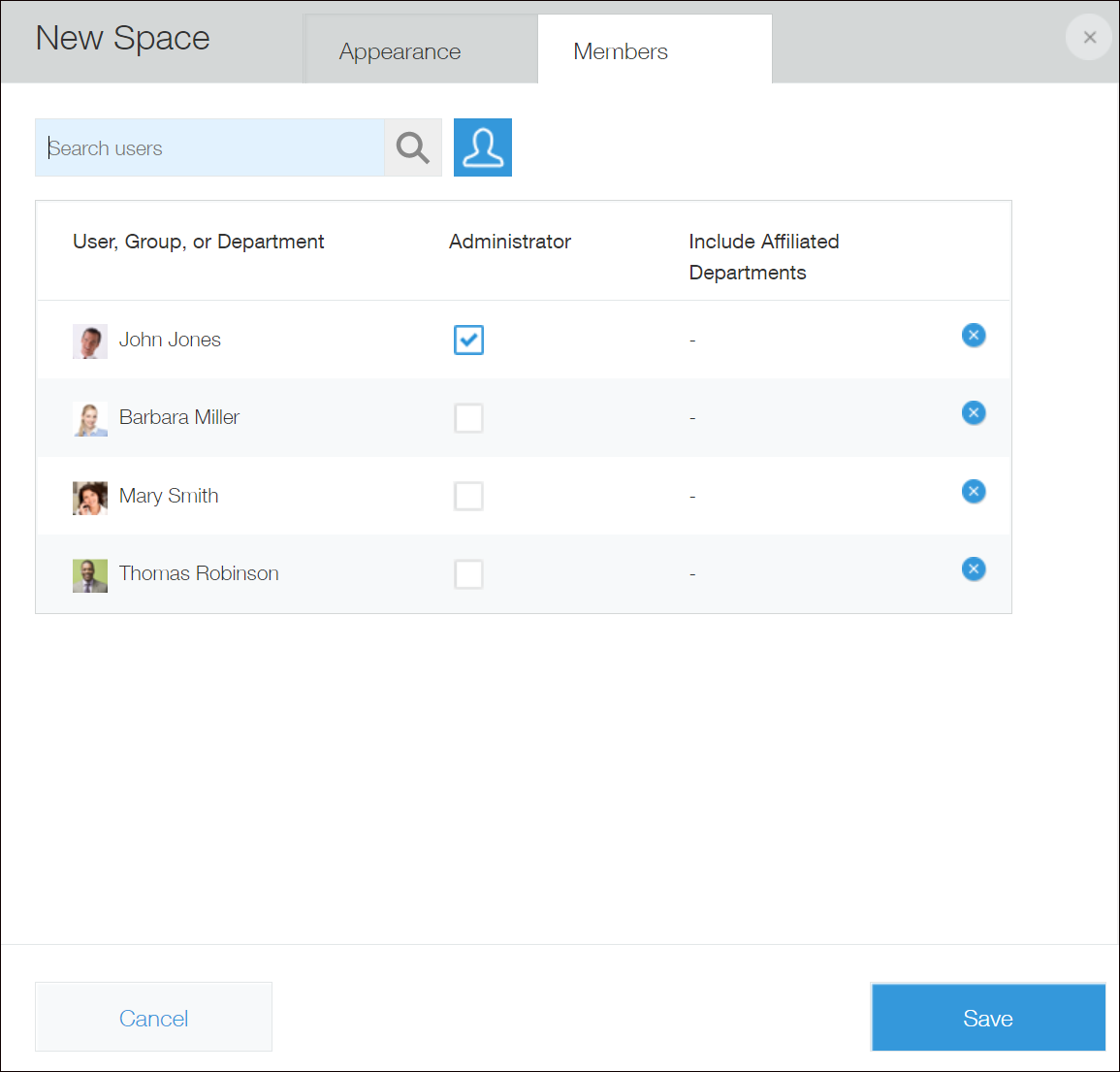
-
點擊[保存](儲存)。
使用空間範本建立空間
透過已登錄在kintone中的空間範本(模板)來建立新空間。
若未登錄空間範本,「建立空間」對話方塊中將只會顯示[從頭開始建立]。
-
在kintone的入口網站中,點擊「空間」區域中+形狀的[建立空間]圖示,再點擊[建立空間]。
![截圖:表示在入口網站畫面中點擊[建立空間]的操作流程](/k/img-zh-tw/add_space_img01.png)
-
在「建立空間」對話方塊中,點擊要使用的範本。
空間的設定項目
空間名稱
輸入空間的名稱。
只對參加成員公開此空間
設定是否公開空間。
勾選後將對參加者以外的其他使用者隱藏空間。
使用空間入口網站和多主題
勾選後可在空間內建立多個主題。開啟空間時,將顯示空間的入口網站畫面。
 若取消勾選,將只能使用一個主題。開啟空間時將顯示主題。
若取消勾選,將只能使用一個主題。開啟空間時將顯示主題。
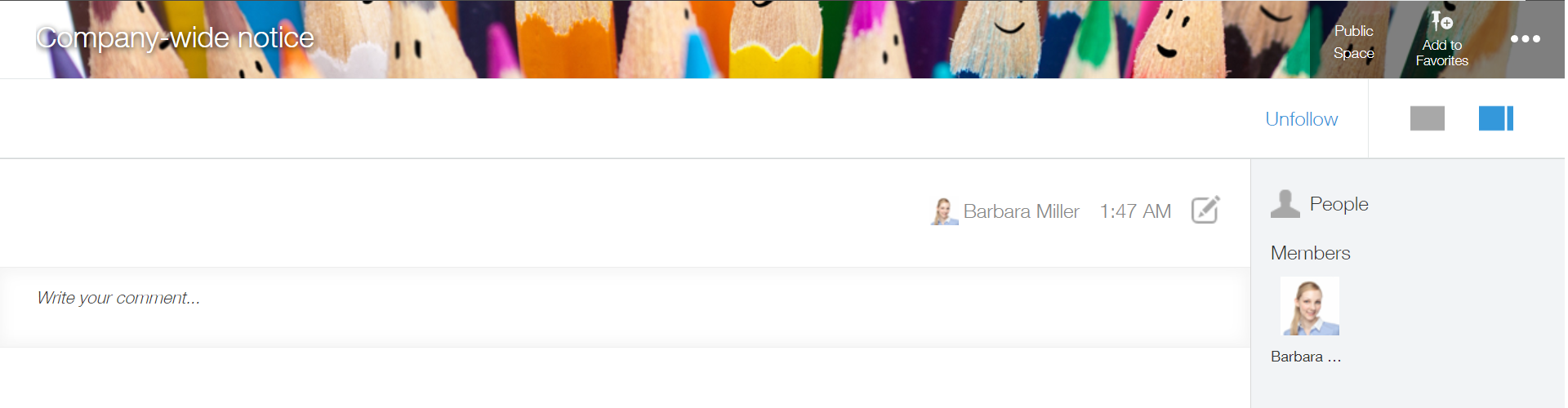
您可以在建立空間後將其變更為能建立多個主題的空間。
但無法變更為只使用一個主題的空間。
變更空間的設定
禁止成員參加/退出該空間,或者關注/取消關注各主題
設定是否禁止執行參加/退出空間,以及關注/取消關注主題的操作。
勾選後將禁止空間的參加成員退出空間,或取消關注主題。
此外,未參加該空間的使用者則將被禁止參加該空間,或者禁止關注其中的主題。
僅限空間管理員可建立應用程式
設定是否要限制只有該空間的管理員才能在空間內建立應用程式。 您可以在[參加成員]分頁中設定空間的管理員。
背景圖片
設定空間的背景圖片。
選擇登錄在kintone中的圖片,或是透過[選擇檔案]選擇任意圖片。
檔案大小的上限為5MB。
背景圖片的大小限制
空間的背景圖片將維持長寬比例,並依網路瀏覽器的視窗大小放大或縮小顯示。
但在電腦版上高度固定為64px,因此建議準備下列大小的圖片。
- 寬度:網路瀏覽器的最大顯示寬度或更寬
- 高度:64px
此外,將文字或標誌配置在圖片中央,可防止圖片內文字被裁切,或向左右兩側溢出。
空間入口網站中顯示的內容
可視需要隱藏顯示「公告」或「主題」等顯示在空間入口網站的項目內容。
例如,使用API自訂空間的入口網站時,可將現有的內容設為隱藏顯示。
關於自訂空間入口網站的詳情,請參閱以下頁面。
自訂空間入口網站
此設定項目只會在變更空間設定時顯示。
